ዝርዝር ሁኔታ:
- ደረጃ 1: ቁሳቁሶች እና መሣሪያዎች
- ደረጃ 2 - መያዣውን 3 ዲ ማተም
- ደረጃ 3: 3 ዲ ልጥፍ ማቀነባበር (አማራጭ)
- ደረጃ 4 SATA ን ወደ ዩኤስቢ አስማሚዎች ማዘጋጀት
- ደረጃ 5 የውስጥ መያዣውን ማዘጋጀት
- ደረጃ 6 - ሽቦ እና ስብሰባ - Raspberry Pi
- ደረጃ 7 - ሽቦ እና ስብሰባ - የዩኤስቢ መሰበር ቦርድ
- ደረጃ 8 - ሽቦ እና ስብሰባ - ጭነት
- ደረጃ 9 - ሽቦ እና ስብሰባ - ኤችዲዲ አስማሚዎች
- ደረጃ 10 የጉዳይ ስብሰባ - የፊት ገጽታ (አማራጭ)
- ደረጃ 11 - የ SD ካርድን ማዘጋጀት
- ደረጃ 12 የጉዳይ ስብሰባ
- ደረጃ 13: ክፍት ሚዲያ ቮልት ማዋቀር
- ደረጃ 14 - OMV ን በማዋቀር ላይ - ስርዓት
- ደረጃ 15 OMV ን በማዋቀር ላይ
- ደረጃ 16: OMV ን የማዋቀር: የመዳረሻ መብቶች አስተዳደር
- ደረጃ 17 - OMV ን በማዋቀር ላይ - አገልግሎቶች
- ደረጃ 18 NAS ን በመጠቀም
- ደረጃ 19 የመጨረሻ ደረጃ
- ደረጃ 20 ታሪክን ይቀይሩ

ቪዲዮ: PiNAS - Raspberry Pi NAS: 20 ደረጃዎች (ከስዕሎች ጋር)

2024 ደራሲ ደራሲ: John Day | [email protected]. ለመጨረሻ ጊዜ የተሻሻለው: 2024-01-30 07:30



መግቢያ ፦
ይህ ትምህርት ሰጪው በጣም የታመቀ Raspberry Pi የተጎላበተ ሁለት የባህር ወሽመጥ አውታረ መረብ ተያይዞ ማከማቻ (NAS) መገንባት ይገልጻል።
ዋና መለያ ጸባያት:
- እጅግ በጣም ትንሽ
- ለመገንባት ቀላል
- ቀላል ቅንብር
- ርካሽ
- ስለ አውታረ መረብ ፣ የፋይል ስርዓት ፣ የደህንነት ስልቶች ለመማር ፍጹም
- Raspberry Pi 2 ወይም 3 ጥቅም ላይ ሊውል ይችላል (Pi 4 ከአንዳንድ ማሻሻያዎች ጋር)
- በአንድ የዩኤስቢ ገመድ የተጎላበተ
- WiFi መጠቀም ይችላል
- የማስታወሻ ደብተር ሃርድ ድራይቭን ይጠቀማል
- ሃርድ ድራይቭ ሊነቃ የሚችል ነው
- ለተጨማሪ ሃርድዌር ሁለት የዩኤስቢ ወደቦች
- መያዣ ለመክፈት ቀላል
PiNAS ን ከወደዱ የእኔን ገጽ AraymBox ን ለሌሎች ፕሮጀክቶች ይመልከቱ። እንዲሁም ንድፉን እንዴት ማሻሻል እንደሚቻል ሀሳቦችን መለጠፍ ይችላሉ።
ማስታወሻ:
እባክዎን እንግሊዝኛ የመጀመሪያ ቋንቋዬ አለመሆኑን ልብ ይበሉ። ማናቸውም ስህተቶች ካገኙ ወይም የሆነ ነገር ግልፅ ካልሆነ እባክዎን ይንገሩኝ እና ለማስተካከል እሞክራለሁ። ለአጠቃላይ ስህተቶች ተመሳሳይ ነው። ለማሻሻያ ጥቆማዎች ካሉዎት እባክዎን ያሳውቁኝ።
ይዘት
ደረጃ 01 መሣሪያዎች እና ቁሳቁሶች
ደረጃ 02: 3 ዲ ጉዳዩን ማተም
ደረጃ 03: 3 ዲ ልጥፍ ማቀነባበር (አማራጭ)
ደረጃ 04 SATA ን ወደ ዩኤስቢ አስማሚዎች ማዘጋጀት
ደረጃ 05 የውስጥ መያዣን ማዘጋጀት
ደረጃ 06 - ሽቦ እና ስብሰባ - Raspberry Pi
ደረጃ 07 - ሽቦ እና ስብሰባ - የዩኤስቢ መሰበር ቦርድ
ደረጃ 08 - ሽቦ እና ስብሰባ - ጭነት
ደረጃ 09 ሽቦ እና ስብሰባ የኤችዲዲ አስማሚዎች
ደረጃ 10 የጉዳይ ስብሰባ - የፊት ገጽታ (አማራጭ)
ደረጃ 11 - የ SD ካርድን ማዘጋጀት
ደረጃ 12 የጉዳይ ስብሰባ
ደረጃ 13: ክፍት ሚዲያ ቮልት ማዋቀር
ደረጃ 14 - OMV ን በማዋቀር ላይ - ስርዓት
ደረጃ 15 OMV ን በማዋቀር ላይ
ደረጃ 16: OMV ን የማዋቀር: የመዳረሻ መብቶች አስተዳደር
ደረጃ 17 - OMV ን በማዋቀር ላይ - አገልግሎቶች
ደረጃ 18 NAS ን በመጠቀም
ደረጃ 19 የመጨረሻ ደረጃ
ደረጃ 20 ታሪክን ይቀይሩ
ደረጃ 1: ቁሳቁሶች እና መሣሪያዎች

ለግንባታው የሚያስፈልጉዎት ነገሮች ሁሉ መኖራቸውን ያረጋግጡ። አንድ ትንሽ ክፍል እስኪሰጥ ድረስ መጠበቅ አለብዎት ምክንያቱም ፕሮጀክትዎን ከማቆም የበለጠ የሚያናድድ ነገር የለም።
ከተዘረዘሩት አገናኞች የተዘረዘሩትን ክፍሎች እና ቁሳቁስ መግዛት የለብዎትም። እነዚህ ምሳሌዎች ናቸው እና የክፍሎቹን አስፈላጊ ባህሪዎች ያሳያሉ።
ክፍሎች ፦
- 1x Raspberry Pi 2 ወይም 3 [$ 35.00]
- 1x ማይክሮ ኤስዲ ካርድ - 8 ጊባ ወይም 16 ጊባ [$ 5.79]
- 1x ሴት ማይክሮ ዩኤስቢ መፍረስ ቦርድ [$ 6.99]
- 2x SATA ወደ ዩኤስቢ አስማሚ [$ 7.99]
- 2x 2.5 "ሃርድ ድራይቭ
- 1x Raspberry Pi የኃይል አቅርቦት (5V / ደቂቃ። 2 ሀ) [$ 9.99]
- 4x ብሎኖች - M3x8 ሚሜ
- 4x ብሎኖች - M3x6 ሚሜ
- 4x ለውዝ: M3 ካሬ
- ሽቦዎች (ለምሳሌ ከአሮጌ የዩኤስቢ ገመድ)
መሣሪያዎች ፦
- የመሸጫ መገልገያዎች
- ሾፌር ሾፌሮች
- ሙቅ ሙጫ ጠመንጃ
- 3 ዲ አታሚ ወይም 3 ዲ ማተሚያ አገልግሎት
ደረጃ 2 - መያዣውን 3 ዲ ማተም


ጉዳዩን በተቻለ መጠን ቀላል እንዲሆን አድርጌዋለሁ -
- 4 ክፍሎች ብቻ
- ያለ ድጋፎች ሊታተም ይችላል
- በ 4 ብሎኖች አንድ ላይ ተይል
- ለጥገና ለመክፈት ቀላል
የጉዳዬ ውስጠኛው ክፍል በ PLA እና 3 ውጫዊ ዛጎሎች ከኤቢኤስ ጋር ታትሟል። እኔ ለመቀባት ስለፈለግኩ እና ኤቢኤስ ለድህረ-ሂደት በጣም ቀላል ስለሆነ እኔ ኤቢኤስን ለቅርፊቱ ተጠቀምኩ። እንዲሁም PLA ን መጠቀም ወይም ሌላ ማንኛውንም ክር መሞከር ይችላሉ።
3 ዲ አታሚ ከሌለዎት የ 3 ዲ ማተሚያ አገልግሎትን መጠቀም ይችላሉ።
አውርድ:
በዚህ የብዙ ዲዛይን ገጽ ላይ የዘመኑ ክፍሎችን ያገኛሉ።
እነዚህ ፋይል የመጀመሪያው ስሪት ናቸው
ደረጃ 3: 3 ዲ ልጥፍ ማቀነባበር (አማራጭ)



በእርስዎ ጣዕም ላይ በመመስረት ይህ እርምጃ እንደ አማራጭ ነው።
3 ዲ የታተሙ ክፍሎች ፍጹም አይደሉም - ትናንሽ ስንጥቆች ፣ ቀዳዳዎች ፣ አረፋዎች ፣ የሚታዩ ንብርብሮች ፣ ወዘተ አላቸው። ጨዋ ለስላሳ አንጸባራቂ ገጽታ ከፈለጉ ተጨማሪ እርምጃ መውሰድ እና ክፍሎቹን መለጠፍ አለብዎት።
በ 3 ቱ የውጭ መያዣ ክፍሎች ላይ ያደረግሁት እዚህ አለ -
1. ክፍሎችን አሸዋ;
- 1 አሂድ -120 ግራድ አሸዋ ወረቀት ይጠቀሙ
- አሂድ 2 - 240 ግራድ አሸዋ ወረቀት ይጠቀሙ
- አሂድ 3: እርጥብ ተጨማሪውን ጥሩ የአሸዋ ስፖንጅ ይጠቀሙ
2. ክፍሎቹን ማጽዳት;
ክፍሎቹን በንጹህ ውሃ ይታጠቡ እና እንዲደርቁ ያድርጓቸው
3. ቀለም:
- ቀጫጭን የቀለም ቅብ ሽፋን ይረጩ። ለ 24 ሰዓታት እንዲደርቅ ያድርጉት።
- ላዩን ይፈትሹ።
- ቀጭን የቀለም ንብርብር ይረጩ። ለ 24 ሰዓታት እንዲደርቅ ያድርጉት።
ደረጃ 4 SATA ን ወደ ዩኤስቢ አስማሚዎች ማዘጋጀት



በዚህ ደረጃ ለስብሰባው SATA ን ወደ ዩኤስቢ አስማሚዎች እናዘጋጃለን።
አስማሚዎችን ለመበተን እነዚህን ደረጃዎች ይከተሉ
- የጉዳዩን ክዳን ያንሱ።
- ፒሲቢውን እና ገመዱን ከጉዳዩ ያስወግዱ።
- ትኩስ ሙጫውን ያስወግዱ።
- የዩኤስቢ ሽቦዎችን ከፒሲቢው ያልፈቱ።
ደረጃ 5 የውስጥ መያዣውን ማዘጋጀት




በዚህ ደረጃ የጉዳዩን ውስጣዊ ክፍል ለስብሰባው እናዘጋጃለን።
ፍሬዎቹን ለማከል የሚከተሉትን ደረጃዎች ይከተሉ
- ለለውጦቹ ቀዳዳዎች ውስጥ ምንም ፍርስራሽ ካለ ያረጋግጡ እና ያስወግዱት።
- በቦታዎች ውስጥ ሁሉንም አራቱን ፍሬዎች ያንሸራትቱ።
- ፍሬዎቹን በቦታው ለማቆየት በ M3x6 ሚሜ መቀርቀሪያዎች ይጠብቁ።
- ለውጦቹን ለመጠበቅ አነስተኛ መጠን ያለው የሙቅ ሙጫ ወደ ክፍተቶቹ ይተግብሩ።
- የ M3x6 ሚሜ መቀርቀሪያዎችን ያስወግዱ።
ሁሉም ክፍሎች በተሰጣቸው ቦታ ላይ የሚስማሙ መሆናቸውን ያረጋግጡ።
ደረጃ 6 - ሽቦ እና ስብሰባ - Raspberry Pi
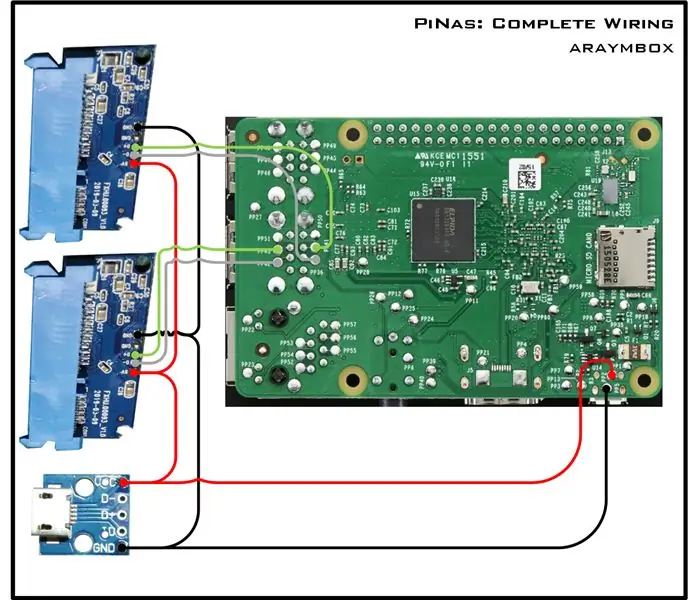

በዚህ ደረጃ ሁሉንም የኤሌክትሮኒክስ ዕቃዎች እየገጣጠምን በቦታው እናስቀምጠዋለን።
ሁል ጊዜ ድርብ (እና ሶስት ጊዜ) የሽያጭዎን ይፈትሹ።
መጀመሪያ ሁሉንም ገመዶች ለ RasPi ያሽጡ -
- ሁሉንም አስፈላጊ ሽቦዎች ለራስፒ በማሸሽ ይጀምሩ
- በዚህ ደረጃ ውስጥ ያሉት ሥዕሎች ሁሉንም አስፈላጊ የሽቦ ነጥቦችን ያሳያሉ።
ደረጃ 7 - ሽቦ እና ስብሰባ - የዩኤስቢ መሰበር ቦርድ

የሴት ማይክሮ ዩኤስቢ ማቋረጫ ቦርድ ያክሉ ፦
- በ RasPi ሽቦዎች ላይ የሴት ማይክሮ ዩኤስቢ መሰንጠቂያ ሰሌዳ ያክሉ
- አስማሚዎችን በኃይል ለሚሰጡት ለተቆራረጠ ቦርድ ሽቦዎቹን ያሽጡ
- በዚህ ደረጃ ውስጥ ያሉት ሥዕሎች ሁሉንም አስፈላጊ የሽቦ ነጥቦችን ያሳያሉ።
ደረጃ 8 - ሽቦ እና ስብሰባ - ጭነት


RasPi ን እና የዩኤስቢ መሰንጠቂያ ሰሌዳውን ይጫኑ ፦
- RasPi ን ወደ ቦታው ያንሸራትቱ።
- M3x6mm ለውዝ በመጠቀም RasPi ን ደህንነት ይጠብቁ።
- በተሰየመው የእረፍት ጊዜ ውስጥ የዩኤስቢ መለያ ቦርዱን ያስቀምጡ።
- አነስተኛ መጠን ያለው ሙቅ ማጣበቂያ በመጠቀም የዩኤስቢ መሰንጠቂያ ሰሌዳውን ደህንነት ይጠብቁ።
ደረጃ 9 - ሽቦ እና ስብሰባ - ኤችዲዲ አስማሚዎች
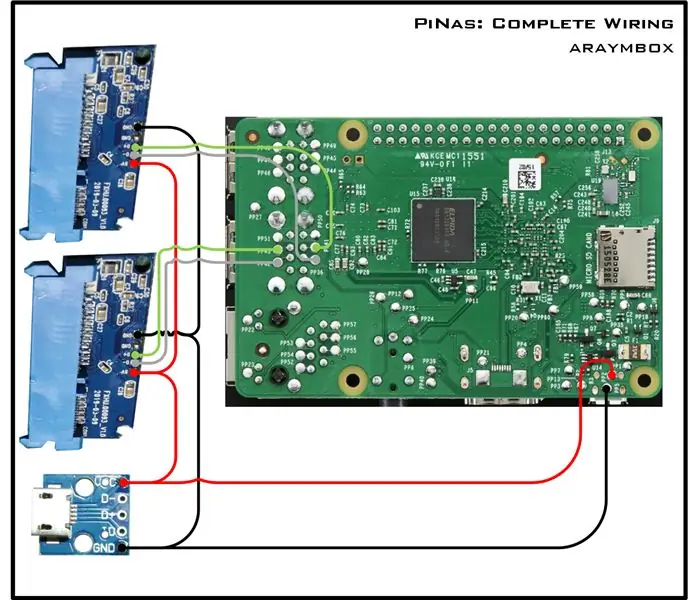


የላይኛውን የኤችዲዲ አስማሚ ይጫኑ ፦
በላይኛው የኤችዲዲ አስማሚ ውስጥ ያንሸራትቱ (ከራስፒ ስር ያለው)
የላይኛው የኤችዲዲ አስማሚውን ያሽጡ
- ውሂቡን እና የኃይል ገመዶችን ወደ ከፍተኛው የኤችዲዲ አስማሚ ያሽጉ።
- ዝቅተኛውን የኤችዲዲ አስማሚ የሚያቀርቡትን ሽቦዎች ያክሉ።
- በዚህ ደረጃ ውስጥ ያሉት ሥዕሎች ሁሉንም አስፈላጊ የሽቦ ነጥቦችን ያሳያሉ።
የታችኛውን የኤችዲዲ አስማሚ ይጫኑ ፦
በታችኛው የኤችዲዲ አስማሚ ውስጥ ያንሸራትቱ።
የታችኛው የኤችዲዲ አስማሚውን ያሽጡ
- ውሂቡን እና የኃይል ገመዶችን (ከከፍተኛ ኤችዲዲ አስማሚ የሚመጣ) ወደ ታችኛው ኤችዲዲ አስማሚ ያሽጡ።
- በዚህ ደረጃ ውስጥ ያሉት ሥዕሎች ሁሉንም አስፈላጊ የሽቦ ነጥቦችን ያሳያሉ።
የኤችዲዲ አስማሚዎችን አሰልፍ ፦
- በሁለቱም ሃርድ ድራይቭ ውስጥ ይንሸራተቱ።
- የኤችዲዲ አስማሚዎች በትንሽ ኃይል ብቻ ወደ ሃርድ ድራይቭ መግባታቸውን ያረጋግጡ።
- አነስተኛ መጠን ያለው ሙቅ ማጣበቂያ በመጠቀም ሁለቱንም የኤችዲዲ አስማሚዎችን ደህንነት ይጠብቁ (ሥዕሉን ይመልከቱ)።
- ሁለቱንም ሃርድ ድራይቭን ያስወግዱ።
ደረጃ 10 የጉዳይ ስብሰባ - የፊት ገጽታ (አማራጭ)
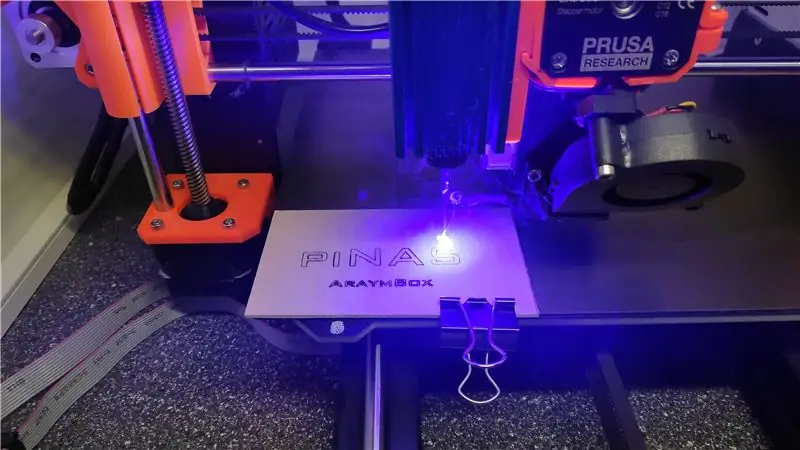
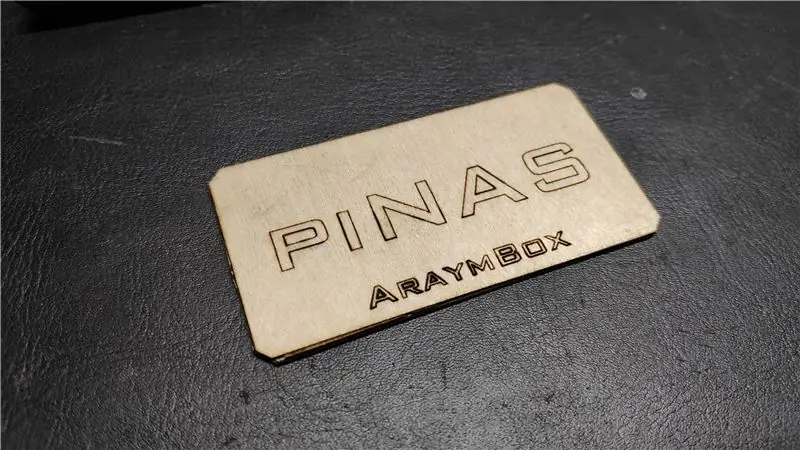

በእርስዎ ጣዕም ላይ በመመስረት ይህ እርምጃ እንደ አማራጭ ነው።
ሊታተሙ የሚገቡ ፋይሎች (ነገረ -ነገር) እንዲሁ የእንጨት (ወይም ሌላ) የፊት ገጽታን ማከል ከፈለጉ ሊጠቀሙባቸው የሚችሉ አማራጭ ክፍሎችን ይዘዋል።
- አማራጭ ክፍሎችን ያትሙ።
- የፊት ገጽታን (ለምሳሌ ሌዘር መቅረጽ) ይፍጠሩ።
- የፊት መያዣውን ወደ መያዣው አማራጭ የፊት ክፍል ውስጥ ያድርጉት።
- በአንዳንድ ትኩስ ሙጫ የፊት ሰሌዳውን ደህንነት ይጠብቁ።
- አማራጭ የኤችዲዲ ማቆሚያውን የፊት ገጽታ ላይ ያድርጉት።
- የኤችዲዲ ማቆሚያውን በአንዳንድ ሙቅ ሙጫ ይጠብቁ።
ደረጃ 11 - የ SD ካርድን ማዘጋጀት
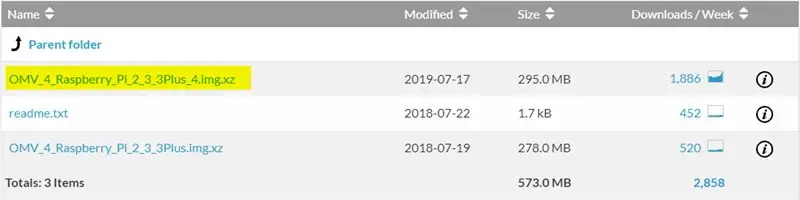
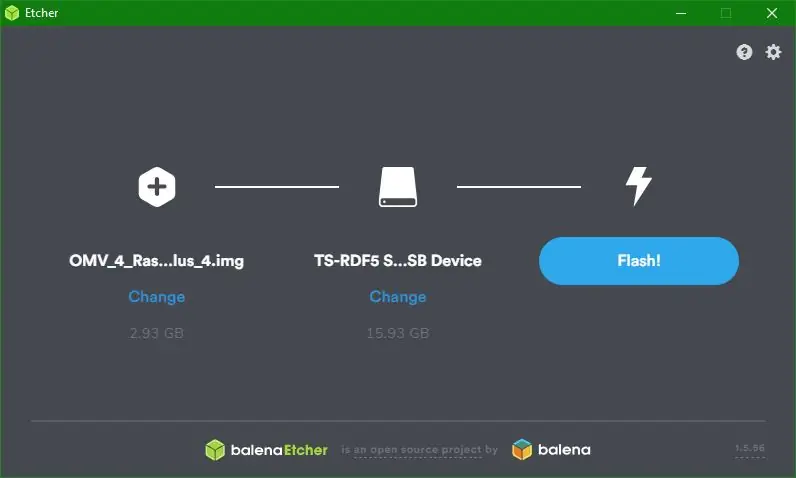
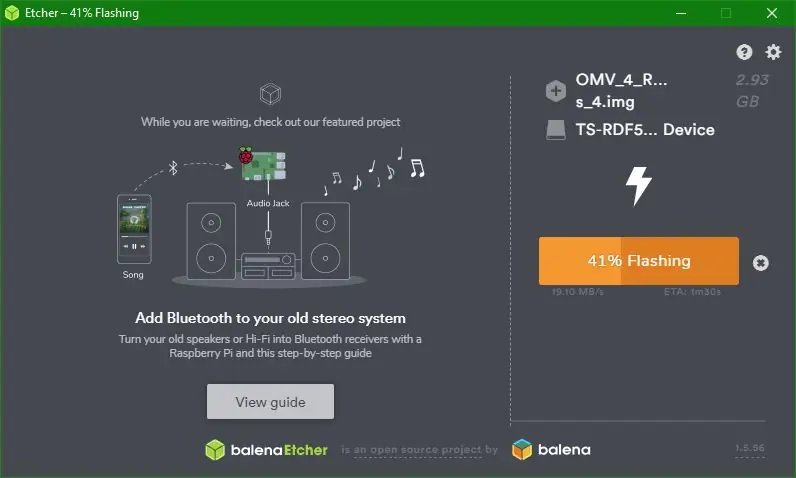
አብዛኛዎቹን የሃርድዌር ክፍል ከጨረስን በኋላ ሶፍትዌሩን ለመመልከት ጊዜው አሁን ነው።
በዚህ ደረጃ ሁሉንም አስፈላጊ ሶፍትዌሮችን እናወርዳለን ፣ ክፍት ሚዲያ ቮልት ምስልን ወደ ኤስዲ ካርድ ይፃፉ እና RasPi ን ለመጀመሪያ ጊዜ ይጀምሩ።
ተፈላጊ ሶፍትዌር
- ባሌና ኤቸር - መረጃን ከምስል ወደ ኤስዲ ካርድ ለመፃፍ የሚያገለግል መሣሪያ
- ክፍት የሚዲያ ቮልት - ለፒኤንኤስ ኦፕሬቲንግ ሲስተም
ኤስዲ ካርድን በማዘጋጀት ላይ ፦
- የ SD ካርዱን ወደ ዊንዶውስ ፒሲዎ ይሰኩት።
- ዊንዶውስ ካርዱን ማግኘቱን ያረጋግጡ።
- “የእኔ ኮምፒተር” ወይም “ይህ ፒሲ” ወይም ዊንዶውስ ኤክስፕሎረር ይክፈቱ እና የ SD ካርዱን ድራይቭ ደብዳቤ ያስታውሱ። በእኔ ሁኔታ F: (ከስርዓቶች ወደ ስርዓት ይለያያል)። በእውነቱ የካርዱ ፊደል መሆኑን ያረጋግጡ እና አንዳንድ የሃርድ ድራይቭዎ አይደሉም።
- Balena etcher ን ይጀምሩ።
- ክፍት የሚዲያ እሴት እሴት ይምረጡ።
- የ SD ካርዱን ድራይቭ ፊደል ይምረጡ።
- ፍላሽ ጠቅ ያድርጉ!
- ብልጭታው እስኪያልቅ ድረስ ይጠብቁ።
- የ SD ካርዱን ይንቀሉ።
Raspberry Pi ን በመጀመር ላይ
- የ SD ካርዱን ወደ Raspberry Pi ይሰኩት።
- የኤችዲኤምአይ ገመድ በመጠቀም Raspberry Pi ን ከማያ ገጽ ጋር ያገናኙ።
- የኤተርኔት ገመድ በመጠቀም Raspberry Pi ን ከእርስዎ አውታረ መረብ ጋር ያገናኙ።
- የኃይል ገመዱን ከ Raspberry Pi ጋር በማገናኘት ስርዓቱን ያጠናክሩ።
- በ sceen ላይ የራስ -ሰር የመነሻ ሂደቱን ያያሉ።
- በዚህ ደረጃ በመጨረሻው ስዕል ላይ እንደሚታየው ተመሳሳይ መልእክት እስኪያዩ ድረስ ይጠብቁ። የተወሰነ ጊዜ ይወስዳል - ለእኔ 20 ደቂቃዎች አካባቢ።
- አይፒ-አድራሻውን ፣ የተጠቃሚውን ስም እና በማያ ገጹ ላይ የሚታየውን የይለፍ ቃል ያስታውሱ።
- RasPi ን ያጥፉ።
- ሁሉንም ገመዶች ያስወግዱ።
ደረጃ 12 የጉዳይ ስብሰባ




አሁን PiNAS ን አንድ ላይ ማዋሃድ ይችላሉ
- በጉዳዩ የኋላ ክፍል ላይ በጥንቃቄ ያንሸራትቱ እና የማይክሮ ዩኤስቢ ወደብ በጉዳዩ ውስጥ መቆራረጡን ማሟላቱን ያረጋግጡ።
- የጉዳዩን የኋላ ክፍል በሁለት M3x8 ሚሜ ብሎኖች ይጠብቁ።
- በጉዳዩ መካከለኛ ክፍል ላይ ይንሸራተቱ።
- በጉዳዩ የፊት ክፍል ላይ ይንሸራተቱ።
- የጉዳዩን የኋላ ክፍል በሁለት M3x8 ሚሜ ብሎኖች ይጠብቁ።
ደረጃ 13: ክፍት ሚዲያ ቮልት ማዋቀር
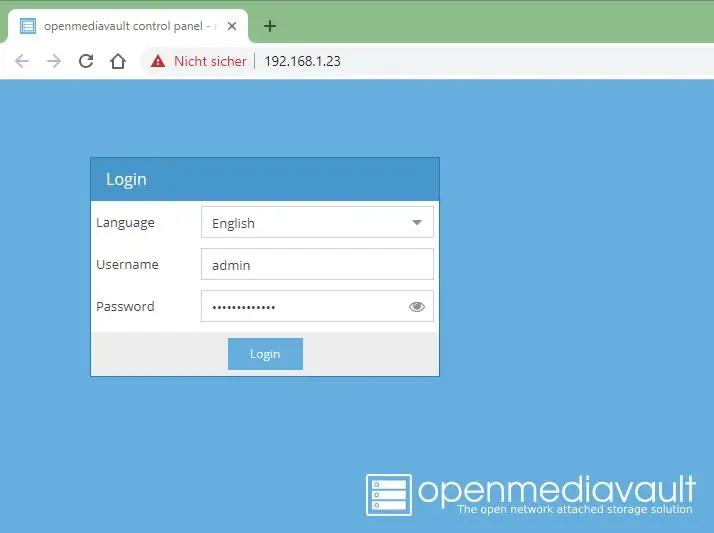

አሁን Open Media Vault ን እናዋቅራለን።
ወደ Open Media Vault ከገቡ በኋላ በግራ በኩል የዛፍ እይታ ያያሉ። ሁሉም ቅንብሮች በ 5 ዋና ክፍሎች ተከፍለዋል
- ስርዓት
- ማከማቻ
- የመዳረሻ መብቶች አስተዳደር
- አገልግሎቶች
- ዲያግኖስቲክስ
የሚከተሉት ደረጃዎች በእነዚህ ክፍሎች ውስጥ በጣም አስፈላጊ ቅንብሮችን ያሳያሉ።
Raspberry Pi ን በመጀመር ላይ
- የኤተርኔት ገመድ በመጠቀም Raspberry Pi ን ከእርስዎ አውታረ መረብ ጋር ያገናኙ።
- የኃይል ገመዱን ከ Raspberry Pi ጋር በማገናኘት ስርዓቱን ያጠናክሩ።
- አይፒ-አድራሻውን ፣ የተጠቃሚውን ስም እና በማያ ገጹ ላይ የሚታየውን የይለፍ ቃል ያስታውሱ።
የመጀመሪያ መግቢያ
- ተወዳጅ የበይነመረብ አሳሽዎን (ፋየርፎክስ ፣ ክሮም ፣ ማለትም ፣ ወዘተ) ይጀምሩ።
- በአሳሹ የአድራሻ አሞሌ ውስጥ የፒኤንኤስን አይፒ አድራሻ ይተይቡ።
- አሁን የ Open Media Vault ን የማረጋገጫ ጭንብል ማየት አለብዎት።
- ቋንቋን ይምረጡ።
- የተጠቃሚ ስም ፣ የይለፍ ቃል ያስገቡ እና ግባን ጠቅ ያድርጉ።
ደረጃ 14 - OMV ን በማዋቀር ላይ - ስርዓት
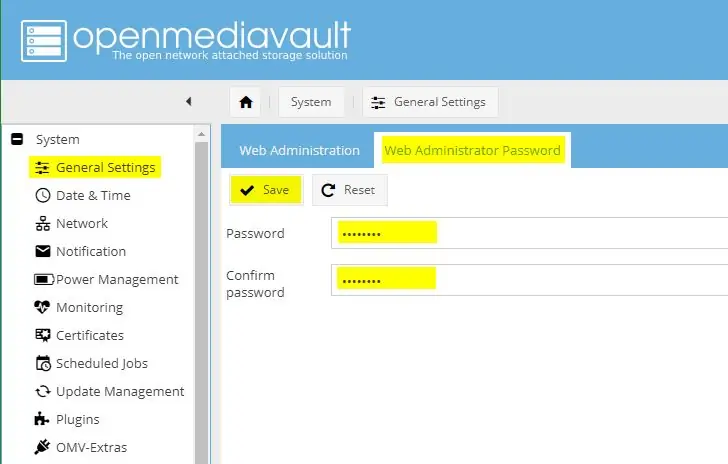
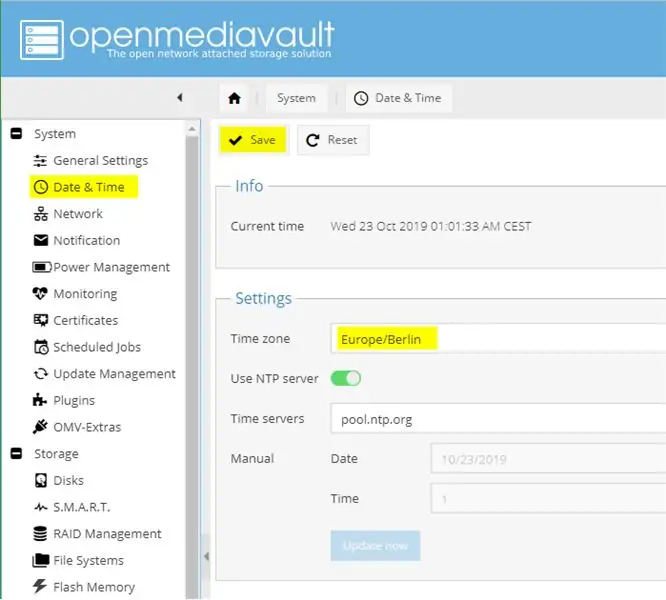
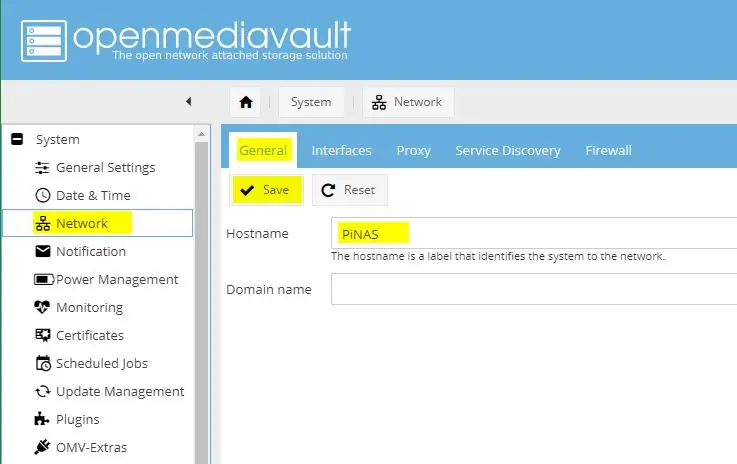
አጠቃላይ ቅንብሮች
- ትርን ይክፈቱ የድር አስተዳዳሪ የይለፍ ቃል
- አዲስ የይለፍ ቃል ያዘጋጁ እና ያረጋግጡ
- ለማስቀመጥ አስቀምጥን ጠቅ ያድርጉ
ቀን እና ሰዓት
- እርስዎ የሰዓት ሰቅ ይምረጡ
- የ NTP (የአውታረ መረብ ጊዜ ፕሮቶኮል) ባህሪን ያንቁ እና የጊዜ አገልጋይ ያዘጋጁ
- ለማስቀመጥ አስቀምጥን ጠቅ ያድርጉ
አውታረ መረብ
- ትርን ጠቅ ያድርጉ አጠቃላይ
- ለ PiNAS የአስተናጋጅ ስም ይስጡ (በአውታረ መረብዎ ውስጥ ያለ ስም)
- ለማስቀመጥ አስቀምጥን ጠቅ ያድርጉ
- የትር በይነገጽን ክፈት
- አክልን ይጫኑ
- ዳግም ከተነሳ በኋላ እንዳይለወጥ የማይንቀሳቀስ IPv4 አድራሻ ያዘጋጁ
- ለማስቀመጥ አስቀምጥን ጠቅ ያድርጉ
- ትርን ይክፈቱ የአገልግሎት ግኝት
- የሚፈልጓቸውን አገልግሎቶች ያግብሩ
ደረጃ 15 OMV ን በማዋቀር ላይ
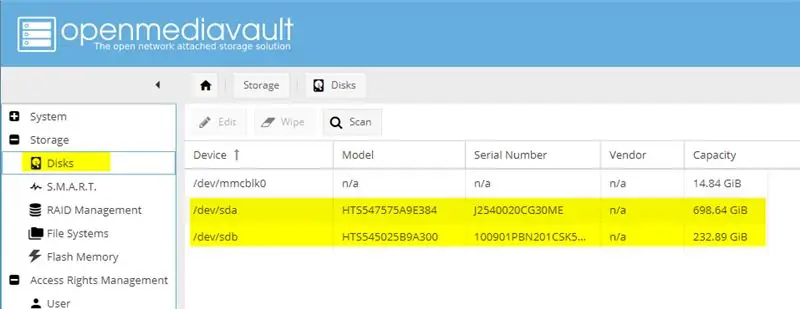
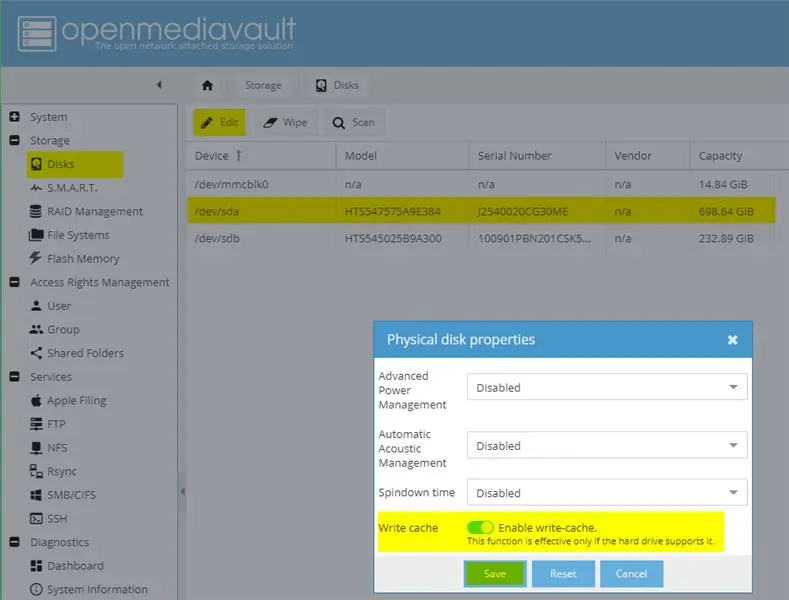
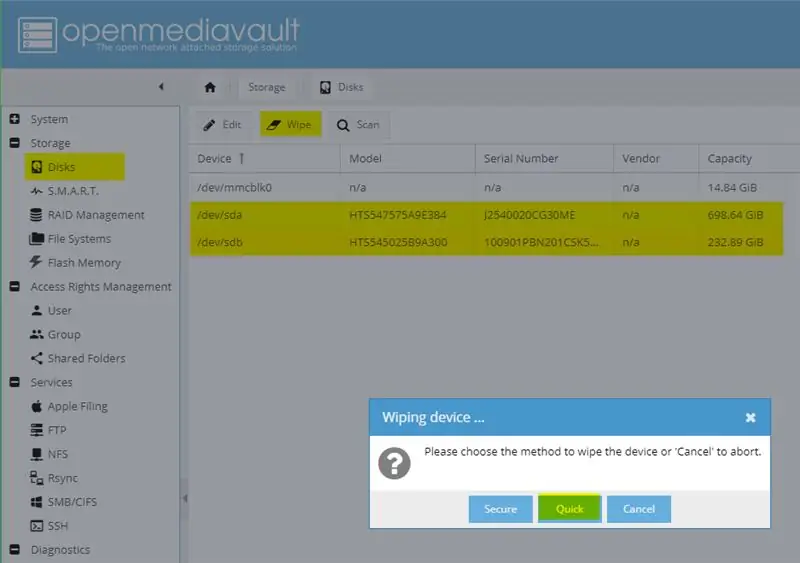
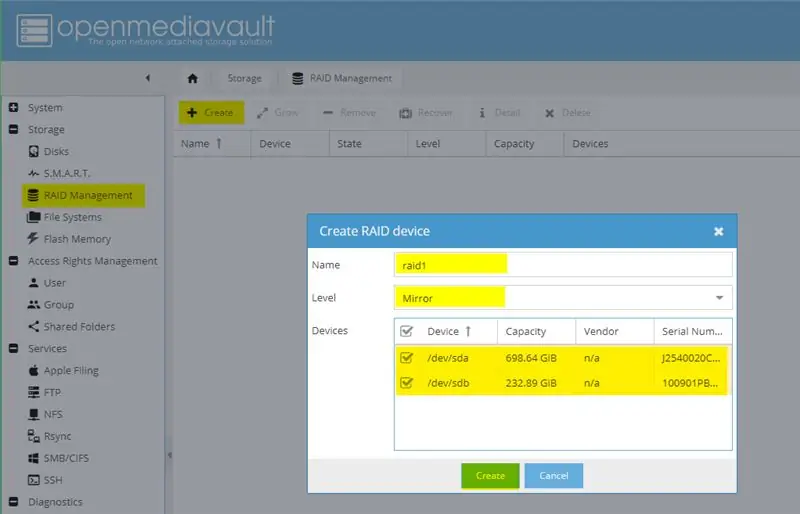
ዲስኮች
- ሁለቱም ተሽከርካሪዎች ተለይተው እንደተዘረዘሩ ያረጋግጡ (በተለምዶ እነሱ እንደ sda እና sdb ተጭነዋል)
- ዲስክ ላይ ጠቅ ያድርጉ አርትዕ
- የመፃፊያ መሸጎጫ አንቃ
- ለማስቀመጥ አስቀምጥን ጠቅ ያድርጉ
- ለሁለተኛው ዲስክ ተመሳሳይ ነገር ያድርጉ
- የዲስክ ጠቅ ያድርጉ ይምረጡ ጠረግ
- ሁሉንም ውሂብ ከዲስክ ለማስወገድ በፍጥነት ጠቅ ያድርጉ
- ለሁለተኛው ዲስክ ተመሳሳይ ነገር ያድርጉ
RAID አስተዳደር
- አዲስ RAID (የነፃ ዲስኮች ድግግሞሽ ድርድር) ለመፍጠር ፍጠርን ጠቅ ያድርጉ።
- ለ RAID ስም ይስጡ - ለምሳሌ ወረራ 1
- የእርስዎን RAID ደረጃ ይምረጡ - ለምሳሌ መስታወት (RAID ደረጃ 1)
- ወደ RAID ሊያክሏቸው የሚፈልጓቸውን መሣሪያዎች ይምረጡ - ሁለቱንም ዲስኮችዎን ይምረጡ
- የተመረጡትን ዲስኮች በመጠቀም RAID ን ለመፍጠር ፍጠር የሚለውን ጠቅ ያድርጉ
- አዲሱ RAID 1 አሁን እንደገና እየተመሳሰለ ነው
- ማመሳሰል ሲጠናቀቅ የ RAID ሁኔታ ለማፅዳት ይለወጣል
የፋይል ስርዓቶች
- የፋይል ስርዓት ለመፍጠር ፍጠር የሚለውን ጠቅ ያድርጉ
- መሣሪያዎን ይምረጡ (ቀደም ሲል የተፈጠረው የእርስዎ ወረራ 1)
- በቀላሉ ለመለየት የፋይል ስርዓትዎን መሰየሚያ ይስጡት
- የሚፈልጉትን የፋይል ስርዓት ዓይነት ይምረጡ
- የፋይል ስርዓቱን ለመፍጠር እሺን ጠቅ ያድርጉ
- የፋይል ስርዓትዎ አጀማመር እስኪጨርስ ይጠብቁ (ሁኔታው መስመር ላይ መሆን አለበት)
- የመነሻ ፋይል ስርዓትዎን ይምረጡ እና የሚገኝ እንዲሆን ተራራውን ይጫኑ
ደረጃ 16: OMV ን የማዋቀር: የመዳረሻ መብቶች አስተዳደር
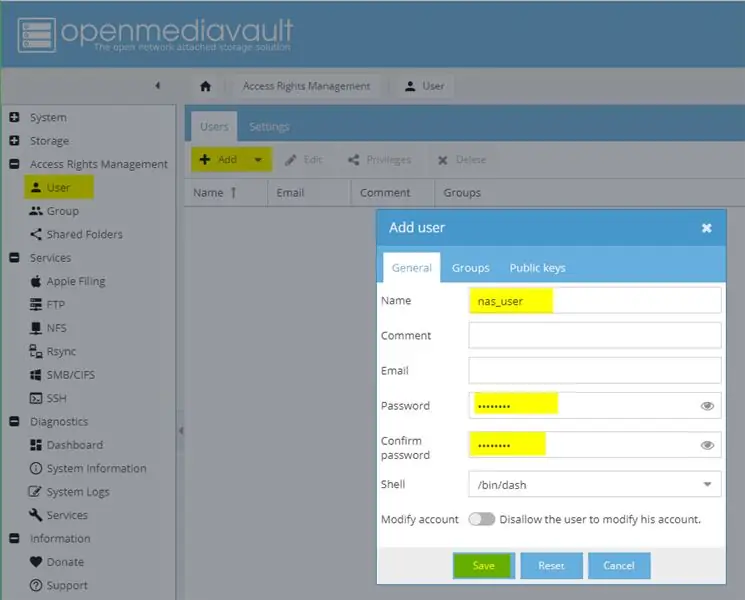
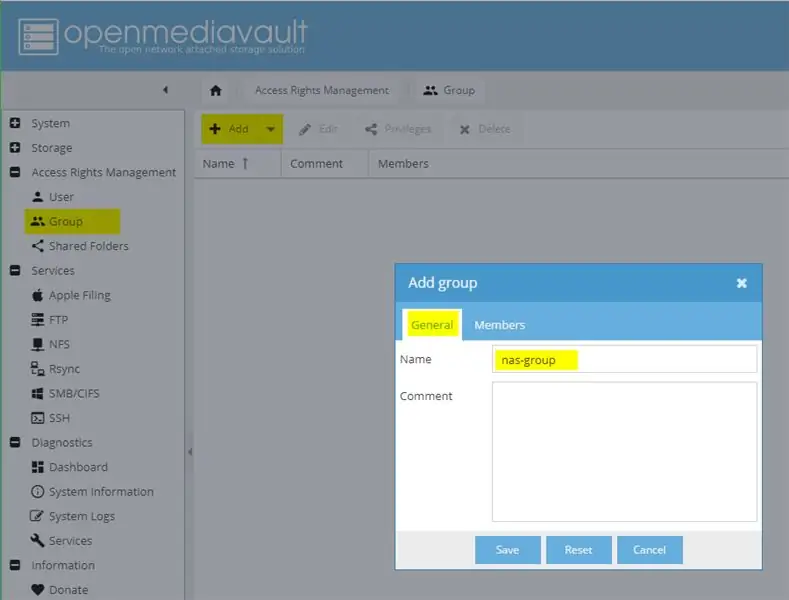
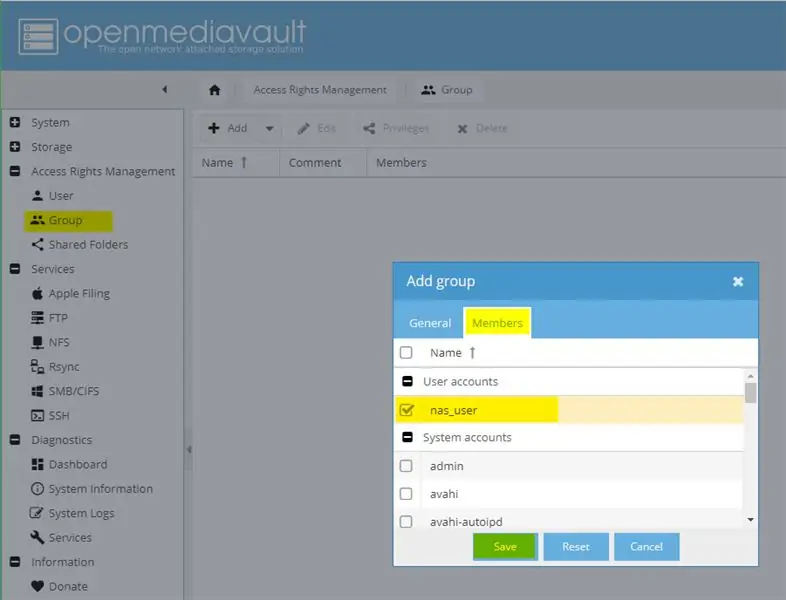
ተጠቃሚ
የፒኤንኤስን የፋይል ስርዓት ለመድረስ የተጠቃሚ መለያዎች አስፈላጊ ናቸው
- ትሩን ይክፈቱ ተጠቃሚዎች
- አዲስ ተጠቃሚ ለመፍጠር አክልን ጠቅ ያድርጉ
- ለተጠቃሚው ስም ያስገቡ
- ለዚህ ተጠቃሚ የይለፍ ቃሉን ያዘጋጁ እና ያረጋግጡ
- ለማስቀመጥ አስቀምጥን ጠቅ ያድርጉ
ቡድን
ከእያንዳንዱ ተጠቃሚ ይልቅ የተጠቃሚ ቡድኖችን ማቀናበር ቀላል ነው።
- አዲስ የተጠቃሚ ቡድን ለመፍጠር አክልን ጠቅ ያድርጉ
- ትርን ጠቅ ያድርጉ አጠቃላይ
- ለተጠቃሚው ቡድን ስም ያስገቡ
- ትርን ይክፈቱ አባላት
- ወደ ቡድኑ ሊያክሏቸው የሚፈልጓቸውን ተጠቃሚዎች ይምረጡ (ለምሳሌ እርስዎ የፈጠሩት)
- ለማስቀመጥ አስቀምጥን ጠቅ ያድርጉ
የተጋሩ አቃፊዎች
እንደ ፒሲ የተጋሩ አቃፊዎች ካሉ የፒኤንኤስ የፋይል ስርዓት ከሌላ ማሽን ለመድረስ።
- አዲስ የተጋራ አቃፊ ለመፍጠር አክልን ጠቅ ያድርጉ
- ለአዲሱ የማጋሪያ አቃፊ ስም ያስገቡ (ይህ ስም ከሌሎች ማሽኖች ጋር ይገናኛል)
- የተጋራው አቃፊ የሚፈጠርበትን መሣሪያ ይምረጡ (ቀደም ሲል የተፈጠረው የፋይል ስርዓትዎ)
- የተጋራውን አቃፊዎን ዱካ ይምረጡ ወይም ያስገቡ
- ለዚህ የተጋራ አቃፊ የሚፈልጓቸውን ፈቃዶች ያዘጋጁ (በሚቀጥሉት ደረጃዎች ተጨማሪ ፈቃዶች ይዘጋጃሉ)
- የተጋራውን አቃፊ ለመፍጠር አስቀምጥን ጠቅ ያድርጉ
- ለተጠቃሚዎች ወይም ለተጠቃሚ ቡድኖች ለማቀናበር ልዩ መብቶችን ጠቅ ያድርጉ
- የሚፈልጓቸውን መብቶች ለተጠቃሚዎችዎ ወይም/እና ቡድኖችዎ ያዘጋጁ
- ቅንብሮችዎን ለማስቀመጥ አስቀምጥን ጠቅ ያድርጉ
- ለተጋራው አቃፊዎ አዲስ የመዳረሻ መቆጣጠሪያ ዝርዝር ለመፍጠር ACL ን ጠቅ ያድርጉ
- የሚፈልጓቸውን የተጠቃሚ/የቡድን ፈቃዶች (ለምሳሌ ያንብቡ/ይፃፉ) ለተጠቃሚዎችዎ እና ለቡድኖችዎ ያዘጋጁ
- ያንቁ ሁሉንም ነባር ፈቃዶች ይተኩ
- ለፋይሎች እና ንዑስ አቃፊዎች ፈቃዶችን ተግብርን ያንቁ
- ኤሲኤልን ለመፍጠር እና ለመተግበር ተግብርን ጠቅ ያድርጉ
ደረጃ 17 - OMV ን በማዋቀር ላይ - አገልግሎቶች
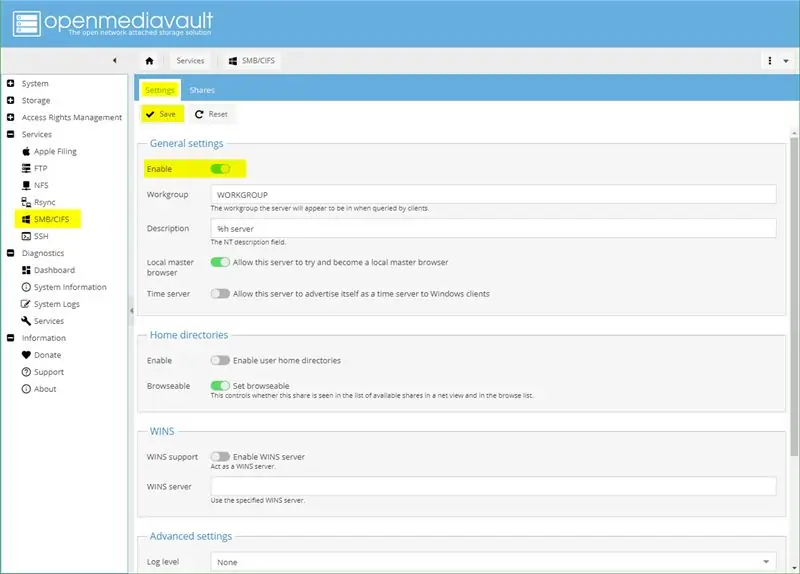
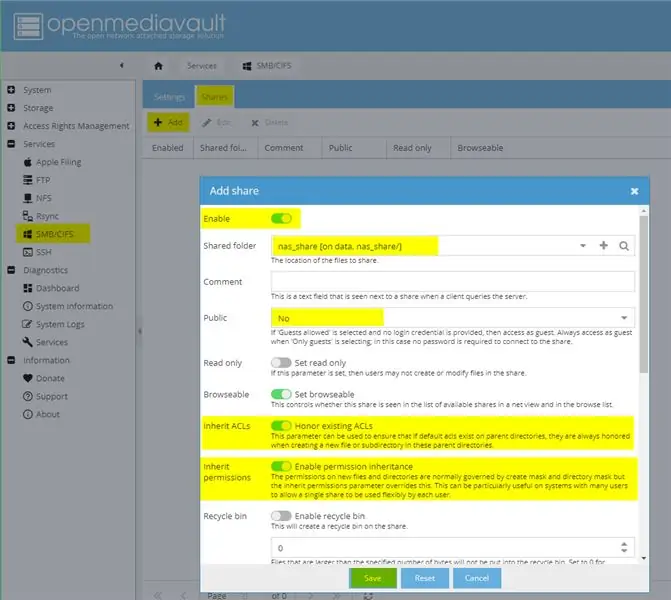
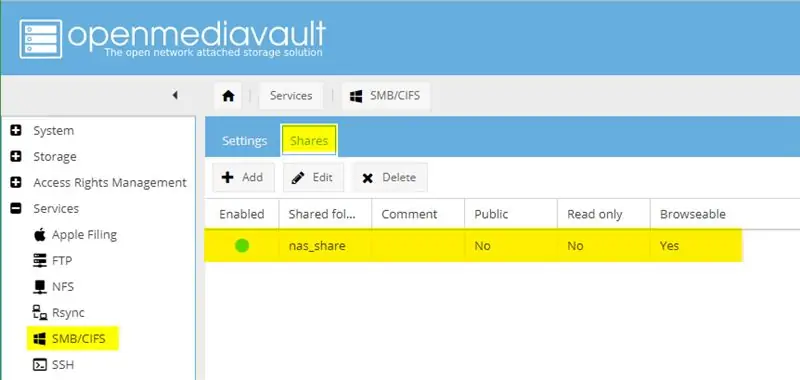
ይህ ክፍል የ SMB ድርሻ (በዋነኝነት በዊንዶውስ አከባቢዎች ጥቅም ላይ የዋለ) እንዴት እንደሚፈጠር እና እንደሚጠቀም ይገልጻል። ክፍት ሚዲያ ቮልት የእርስዎን PiNAS በአውታረ መረብዎ ውስጥ ላሉት ሌሎች መሣሪያዎች ለማቅረብ ብዙ ተጨማሪ እድሎችን ይሰጥዎታል።
SMB/CIFS
- የትር ቅንብሮችን ይክፈቱ
- SMB/CIFS ን ያንቁ
- የትር ክፈት ማጋራቶች አዲስ የ SMB ድርሻ ለመፍጠር አክልን ጠቅ ያድርጉ
- አዲሱን ድርሻ ያንቁ
- የተጋራ አቃፊ ይምረጡ (ከዚህ በፊት የፈጠሩት)
- ማጋራቱ ይፋዊ እንደሆነ ይምረጡ (በሚታይ በፒኤንኤስ ተዘርዝሯል)
- ነባር ACL ን ያክብሩ (ACL ን ይወርሱ)
- የፈቃድ ውርስን ያንቁ
- አዲሱን የ SMB ድርሻ ለመፍጠር አስቀምጥን ጠቅ ያድርጉ
ደረጃ 18 NAS ን በመጠቀም
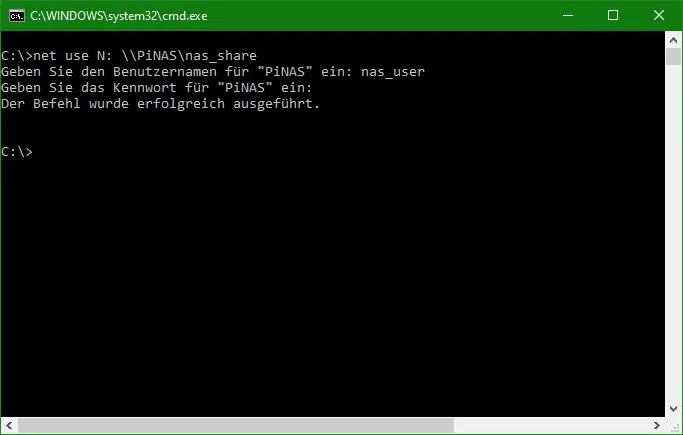
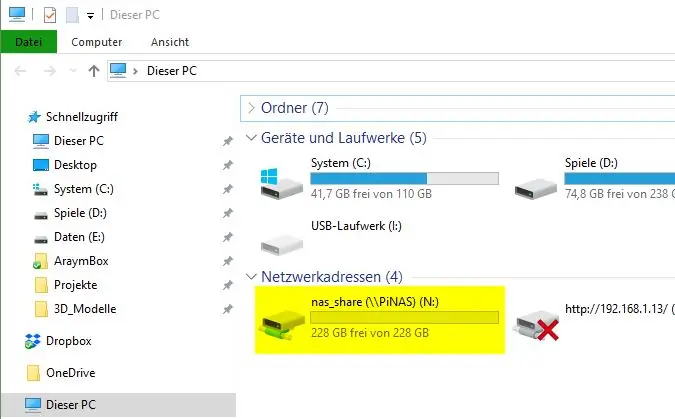
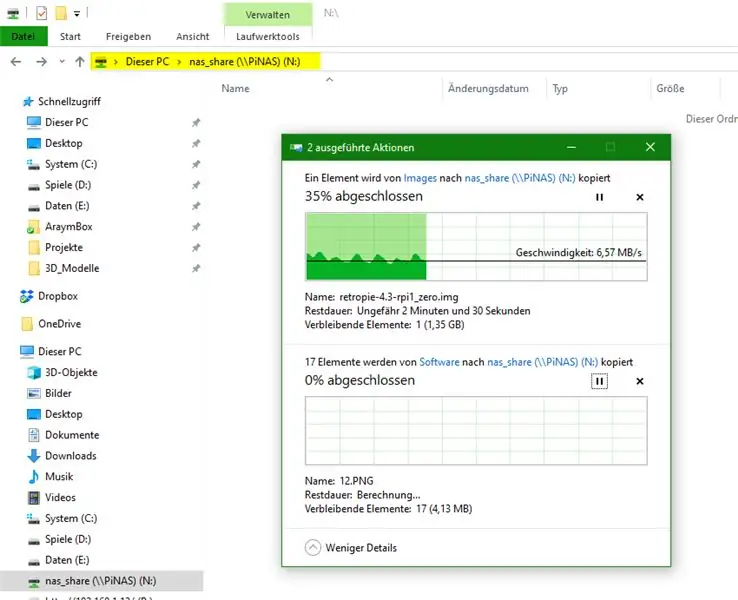
አሁን PiNAS ለመረጃዎ ዝግጁ ነው።
የፒኤንኤስን ድርሻ ከፒሲዎ ጋር ያገናኙት ፦
- በቁልፍ ሰሌዳዎ ላይ የዊንዶውስ ቁልፍን ይጫኑ ፣ cmd ብለው ይተይቡ እና አስገባን ይጫኑ። የዊንዶውስ ትዕዛዝ ጥያቄ ብቅ ማለት አለበት።
-
የ PiNAS ማጋራትን ለማገናኘት የሚከተለውን ትእዛዝ ይተይቡ
የተጣራ አጠቃቀም N: / PiNAS / nas_share
- የትእዛዝ መጠየቂያው አሁን የሚያረጋግጡበትን የተጠቃሚ ስም ሊጠይቅዎት ይገባል። የ PiNAS ተጠቃሚ ስም nas_user ን ያስገቡ።
- አሁን የትእዛዝ መጠየቂያው ለ nas_user የይለፍ ቃሉን ይፈልጋል - ይተይቡ እና አስገባን ይምቱ።
- የትእዛዝ መጠየቂያው ትዕዛዙ በተሳካ ሁኔታ ተጠናቅቋል የሚል አንድ ነገር መናገር አለበት።
ውሂብ ፃፍ;
- ዊንዶውስ ኤክስፕሎረርን ሲከፍቱ አሁን አዲሱን ቡድን ማየት አለብዎት የአውታረ መረብ ሥፍራ።
- በዚህ ቡድን ውስጥ ሁሉም የእርስዎ የካርታ አውታረ መረብ አቃፊዎች ተዘርዝረዋል - ልክ እንደተገናኘው nas_share።
- አሁን ወደዚህ ድራይቭ ውሂብ መጎተት እና መጣል እና በፒኤንኤኤስ ሁለት መስታወት ዲስኮች ላይ ምትኬ ማስቀመጥ ይችላሉ።
ደረጃ 19 የመጨረሻ ደረጃ
እንኳን ደስ አላችሁ
- እንኳን ደስ አለዎት የራስዎን Raspberry Pi የተጎላበተ አውታረ መረብ ተያይachedል ማከማቻ።
- በዚህ ዓይነት ቴክኖሎጂዎ የእርስዎን ውሂብ በመጠባበቅ ወይም በመደሰት ይደሰቱ።
- አንዳንድ ፍቅርን ያሳዩ ፣ አስተያየት ይስጡ ፣ ያጋሩ እና መልካም ቀን ይኑርዎት።
- እርስዎ ከተሰማዎት በብዙ ነገር ላይ ሊጠቁሙኝ ይችላሉ።
ደረጃ 20 ታሪክን ይቀይሩ
04-FEB-2020:
የታተመ።


በ Raspberry Pi ውድድር 2020 ውስጥ ሁለተኛ ሽልማት
የሚመከር:
በ GameGo ላይ በ ‹GoGo› ላይ ማለቂያ ከሌላቸው ደረጃዎች ጋር የመሣሪያ ስርዓት - 5 ደረጃዎች (ከስዕሎች ጋር)

በ GameGo ላይ በ MakeGo Arcade የመጫወቻ ማዕከል ላይ ገደብ የለሽ ደረጃዎች ያለው የመሣሪያ ስርዓት - GameGo በ TinkerGen STEM ትምህርት የተገነባ የ Microsoft Makecode ተኳሃኝ የሆነ የሬትሮ ጨዋታ ተንቀሳቃሽ ኮንሶል ነው። እሱ በ STM32F401RET6 ARM Cortex M4 ቺፕ ላይ የተመሠረተ እና ለ STEM አስተማሪዎች ወይም የሬትሮ ቪዲዮ ጨዋታን መፍጠር መዝናናትን ለሚወዱ ሰዎች ብቻ የተሰራ ነው
NAS-pi: ለእርስዎ PLEX ፣ DLNA እና NAS ደስታዎች የመጨረሻው ሳጥን -5 ደረጃዎች (ከስዕሎች ጋር)

NAS-pi: ለእርስዎ PLEX ፣ DLNA እና NAS ደስታዎች የመጨረሻው ሣጥን-ሠላም ፣ ሰዎች! ዛሬ እኛ እውነተኛ ፈላጊን እንገነባለን! ከሚዲያ ዥረት ተግባር ጋር የ Raspberry Pi አውታረ መረብ ተያይ attachedል ማከማቻ! Raspberry Pi 3 &; Raspberry Pi 2 ተኳሃኝ! ተለይቶ የቀረበው ግንባታ ከ 160 ጊባ RAID1 እና 1.4 የቲቢ PLEX አገልጋይ ጋር ይመጣል። ሱፐርብ
ቦልት - DIY ገመድ አልባ ባትሪ መሙያ የሌሊት ሰዓት (6 ደረጃዎች) 6 ደረጃዎች (ከስዕሎች ጋር)

ቦልት - DIY ገመድ አልባ ባትሪ መሙያ የሌሊት ሰዓት (6 ደረጃዎች) - ቀስቃሽ ቻርጅ (ገመድ አልባ ባትሪ መሙያ ወይም ገመድ አልባ ባትሪ በመባልም ይታወቃል) የገመድ አልባ የኃይል ማስተላለፊያ ዓይነት ነው። ለተንቀሳቃሽ መሣሪያዎች ኤሌክትሪክ ለማቅረብ የኤሌክትሮማግኔቲክ ማነሳሳትን ይጠቀማል። በጣም የተለመደው ትግበራ Qi ሽቦ አልባ ባትሪ መሙያ ጣቢያ ነው
የ NAS መሣሪያ የደጋፊ ጫጫታ መቀነስ ።: 6 ደረጃዎች

የ NAS መሣሪያ የደጋፊ ጫጫታ መቀነስ። - ዋው ፣ የመጀመሪያ አስተማሪዬ እባክዎን ገር ይሁኑ የቤት አውታረመረቤ ከሌሎች ነገሮች በተጨማሪ የ NAS መሣሪያን ይ containsል። ይህ 24x7 ን ለአጠቃላይ ተገኝነት በትክክል የሚያሄዱበት መሣሪያ ነው? ሆኖም ይህንን መሣሪያ ሳሎን ውስጥ ማስቀመጥ እመርጣለሁ ፣ ምክንያቱም ያ
ርካሽ ኢኬአ NAS/ኮምፒተርን ይገንቡ 6 ደረጃዎች (ከስዕሎች ጋር)

ርካሽ ኢኬአ NAS/ኮምፒተርን ይገንቡ NAS - አውታረ መረብ ተያይachedል ማከማቻ ኢካ - ንፁህ ፣ ውድ ያልሆኑ ነገሮችን አከፋፋዮች። Ikea NAS: Way-Cool ፣ Low-Power ፣ High-Capacity, Network Storage or general use computer. ዝማኔ-ጥቂት ተጨማሪ በድር ጣቢያዬ ልጥፍ ላይ ሊገኝ ይችላል http://aaroneiche.com/2009/03/31/m
